Code d’erreur Xbox 360 8015000a [Correctif]
![Code d’erreur Xbox 360 8015000a [Correctif]](https://cdn.thewindowsclub.blog/wp-content/uploads/2023/10/xbox-360-error-code-8015000a-fix-1-640x375.webp)
Dans cet article, nous allons vous montrer quelques correctifs pour résoudre le code d’erreur Xbox 360 8015000a . Le message d’erreur complet est le suivant :
Désolé, votre profil Xbox Live ne peut pas être téléchargé pour le moment. Réessayez plus tard.
ou
Désolé, votre profil Xbox Live ne peut pas être téléchargé pour le moment. Réessayez plus tard.
![Code d'erreur Xbox 360 8015000a [Correctif] Code d'erreur Xbox 360 8015000a [Correctif]](https://cdn.thewindowsclub.blog/wp-content/uploads/2023/10/xbox-360-error-code-8015000a-fix.webp)
Quel est le code 8015000a sur Xbox ?
Habituellement, cette erreur apparaît lorsque vous essayez de télécharger votre profil sur Xbox 360. De nombreux facteurs peuvent être responsables de ce problème, mais les facteurs les plus courants incluent des problèmes de serveur, des problèmes de connexion Internet, etc.
Code d’erreur Xbox 360 8015000a [Correctif]
Le code d’erreur Xbox 360 8015000a peut survenir en raison d’un problème de serveur. Recherchez un problème avec les serveurs Xbox avant d’effectuer des étapes de dépannage. Il vous montrera l’état en direct de différents services Xbox tels que les appareils et les réseaux, les jeux en nuage et la lecture à distance, etc.
Si tout va bien du côté Xbox, les solutions ci-dessous vous aideront à corriger le code d’erreur Xbox 8015000a.
- Redémarrez votre routeur WiFi
- Videz votre cache DNS
- Videz votre cache Xbox
- Supprimez le profil Xbox corrompu
- Réinitialisez votre console Xbox aux paramètres d’usine

1] Redémarrez votre routeur WiFi

Internet est l’une des raisons les plus courantes à l’origine de cette erreur. Nous vous suggérons de redémarrer votre routeur WiFi. Cela corrigera les problèmes temporaires. Vérifiez les étapes mentionnées ci-dessous pour redémarrer votre routeur Wi-Fi.
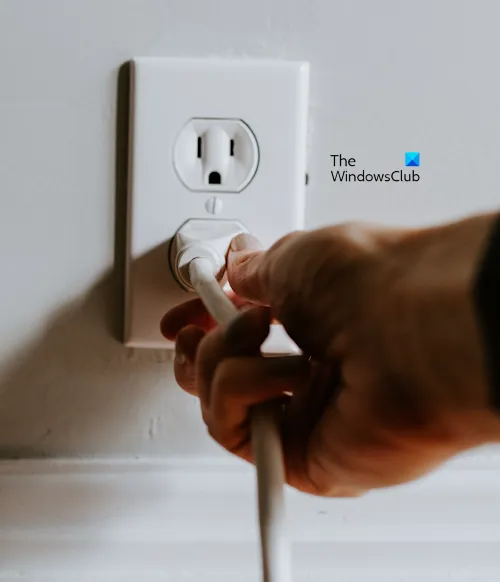
- Débranchez l’adaptateur secteur du routeur.
- Attendez quelques minutes.
- Rebranchez l’adaptateur secteur sur le routeur.
- Attendez que le routeur démarre et se connecte à Internet.
Essayez de télécharger votre profil et vérifiez s’il apporte des modifications.
2] Videz votre cache DNS
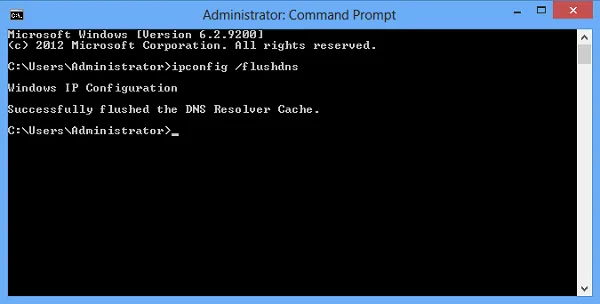
vider votre cache DNS![]()
3] Videz votre cache Xbox
Vider le cache de la console Xbox permet de résoudre de nombreux problèmes. Nous vous suggérons d’effectuer cette action. Cela supprimera les données temporaires ou corrompues stockées sur la console. Les étapes suivantes vous guident à ce sujet.
- Accédez aux paramètres en appuyant sur le bouton Guide de votre manette Xbox.
- Sélectionnez Paramètres système .
- Sélectionnez Stockage .
- Mettez en surbrillance mais ne sélectionnez pas un périphérique de stockage, puis appuyez sur le bouton Y de votre contrôleur pour les options du périphérique.
- Sur l’ écran Options du périphérique , sélectionnez Effacer le cache système .
- Sélectionnez Oui .
Après avoir vidé le cache système, vous reviendrez à l’écran Périphériques de stockage. Pour revenir à l’accueil Xbox, appuyez sur le bouton Guide. Maintenant, vérifiez si vous pouvez télécharger votre profil ou non.
4] Supprimez le profil Xbox corrompu

- Appuyez sur le bouton Guide de votre manette Xbox.
- Accédez aux Paramètres .
- Sélectionnez Système .
- Sélectionnez Stockage .
- Sélectionnez le périphérique de stockage sur lequel le profil corrompu est stocké.
- Sélectionnez les profils de joueur .
- Sélectionnez le profil corrompu.
- Appuyez sur le bouton Y de votre manette.
- Sélectionnez Supprimer et sélectionnez Supprimer le profil uniquement .
Cette action supprimera uniquement votre profil sans supprimer intactes vos parties sauvegardées et vos réalisations.
5] Réinitialisez votre console Xbox aux paramètres d’usine
La réinitialisation d’usine de votre console Xbox peut également aider à résoudre cette erreur. Cette action peut ou non supprimer vos données sur Xbox 360 selon l’option que vous sélectionnez au cours du processus. Suivez les étapes mentionnées ci-dessous pour résoudre ce problème.
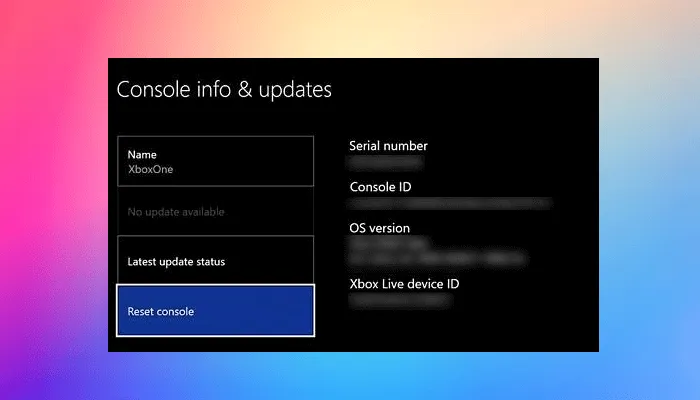
- Appuyez sur le bouton Xbox pour ouvrir le guide.
- Sélectionnez Profil et système > Paramètres > Système > Informations sur la console .
- Sélectionnez Réinitialiser la console .
- Sur l’écran Réinitialiser votre console.
- Sélectionnez Réinitialiser et conserver mes jeux et applications .
C’est ça. J’espère que les solutions ci-dessus vous aideront à résoudre votre problème.
Toutes les Xbox 360 WiFi sont-elles compatibles ?
Non, toutes les consoles Xbox 360 ne sont pas compatibles Wi-Fi. Seules les consoles Xbox 360 S et Xbox 360 E disposent du WiFi intégré. La console Xbox 360 d’origine n’a pas de WiFi intégré, mais vous pouvez utiliser un adaptateur réseau sans fil Xbox 360 pour la connecter à un réseau WiFi. Si vous connectez l’adaptateur à une console Xbox 360 S, cela désactivera la fonction sans fil N interne de la console.



Laisser un commentaire